sai是一款非常受绘画师喜爱的绘图工具,能够在软件中进行精密度极高的作品绘制,在软件里还为用户提供了超多的绘画工具可以使用,用户可以随意选择,那么sai要如何在画布上导入图片呢?一起来看看具体操作吧!
sai如何导入图片
方法步骤
1.用户在电脑桌面上打开sai软件,并来到编辑页面上点击菜单栏中的文件选项,在弹出来的下拉菜单中选择新建选项
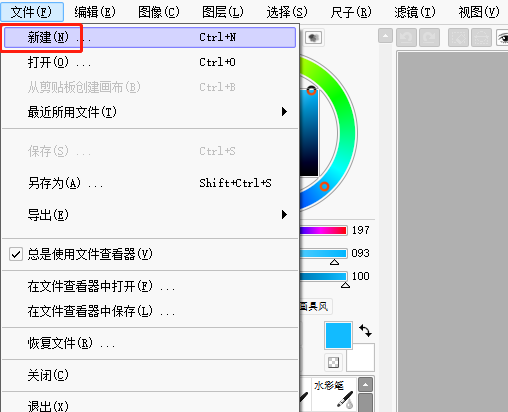
2.在打开的新建画布窗口中,用户设置好画布的宽度和高度后按下ok按钮
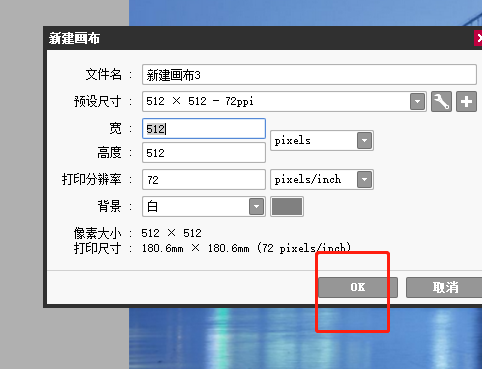
3.进入到的空白画布的编辑页面中,用户在文件选项卡中点击打开选项,或是直接按下ctrl+o快捷键来打开文件夹窗口
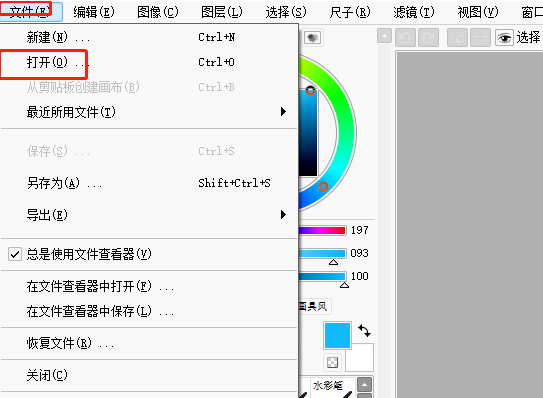
4.在显示出来的文件夹窗口中,选择好需要的图片并按下ok按钮就可以了
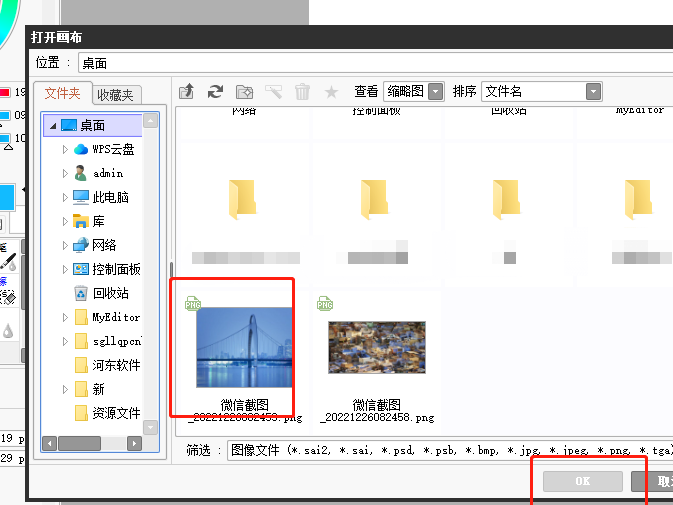
5.最后用户在空白画布上就可以看到成功导入的图片了,如图所示
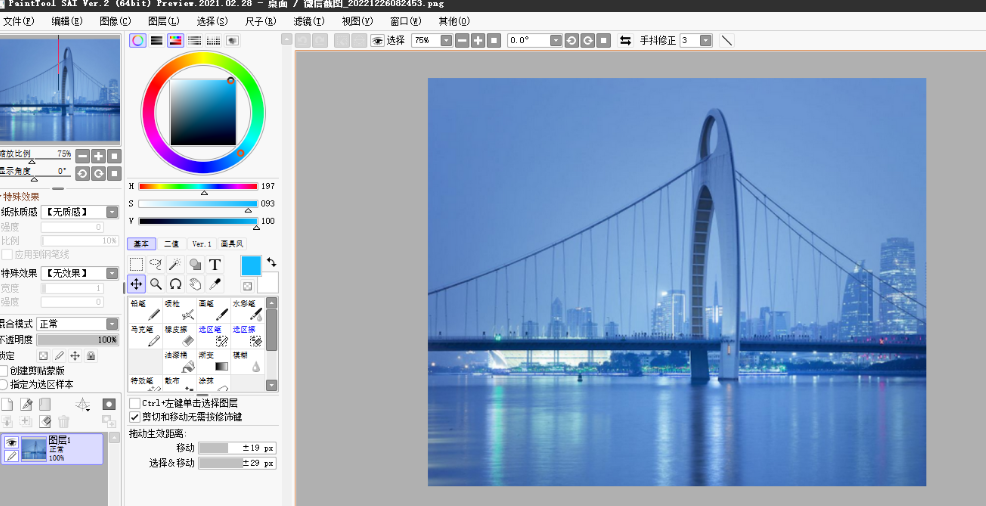
好了,今天的分享就到这里了,想要了解更多热门资讯教程就来趣百科,快快收藏吧,更多精彩不容错过!
【相关文章】
★ 笔记本电脑能托运在行李箱里面吗(笔记本电脑可放在行李箱内运输)
★ 第一个注册香肠派对的人(第一个注册香肠派对的人将领兖州开启狂欢!)
★ 笔记本电脑进水维修很贵吗(笔记本电脑进水维修费用昂贵吗)
本文地址:https://www.qubaike.com/diannao/k59ngq60.html
声明:本文信息为网友自行发布旨在分享与大家阅读学习,文中的观点和立场与本站无关,如对文中内容有异议请联系处理。







